應同學需求,上網找了一下麻將遊戲
有興趣的朋友們也可以下載來玩玩:D
在這邊順便感謝「交大麻雀研究社」無私的分享 ~~~~
1. 在網址列輸入「http://www.cis.nctu.edu.tw/~gis87508/」
點選「下載最新版本」
2. 下載後直接執行此軟體(免安裝,直接點選即可執行)
3. 進入畫面後,用滑鼠點選綠色任一區域
4. 第一次,先點選喜歡的牌子的顏色
再點選「新玩家」
5. 輸入任何名字均可,這裡以amos為例,再點選ok
6. 點選剛剛輸入的姓名,再點選「開始」
如果想玩大一點,可以點選「牌局」
7. 直接點選牌子就可以出牌
其他說明請直接參考以下文字部分
8. 按滑鼠右鍵將出現以下畫面
遊戲速度:選擇打牌速度
菜鳥提示:電腦會顯示建議的打法
靜音:避免吵到別人
全螢幕顯示:適合專心打牌或是想讓視力比較舒服的人使用
電腦代打:請電腦幫你打牌。再按一次就可以取消
陰影校過:增加立體感,不過效果不明顯
瞇牌效果:準備胡牌時,會出現一隻手來摸牌,純效果
變換麻將顏色:換牌子的顏色,依個人喜好
9. 胡牌時會出現台數計算結果
10. 顯示歷次結果
11. 想結束遊戲時,點選滑鼠右鍵,點選「離開」,如下圖
12. 按「確定」
牌品是否會影響牌運不得而知
知道的朋友歡迎留言告訴我們^^;;


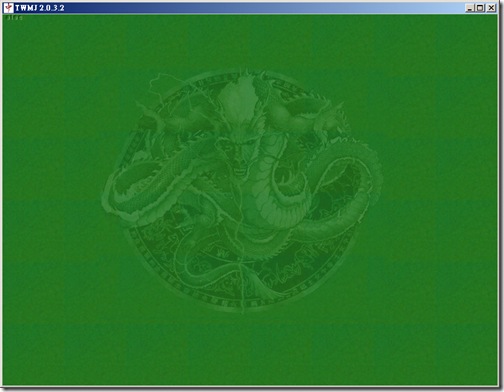
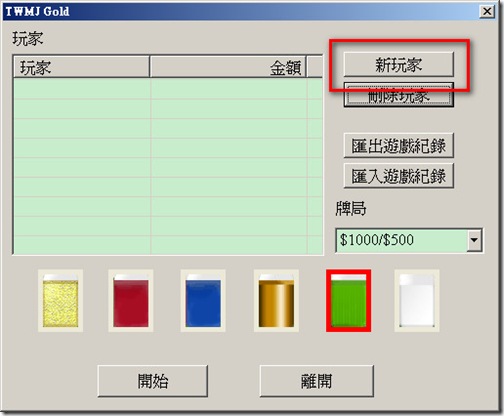


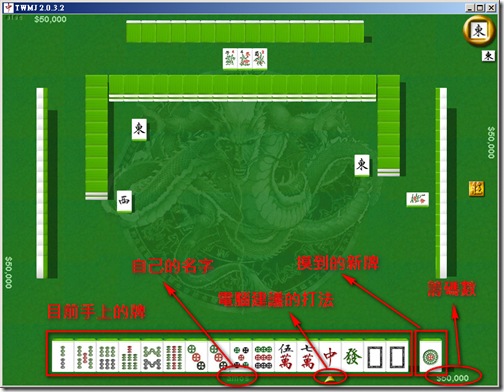
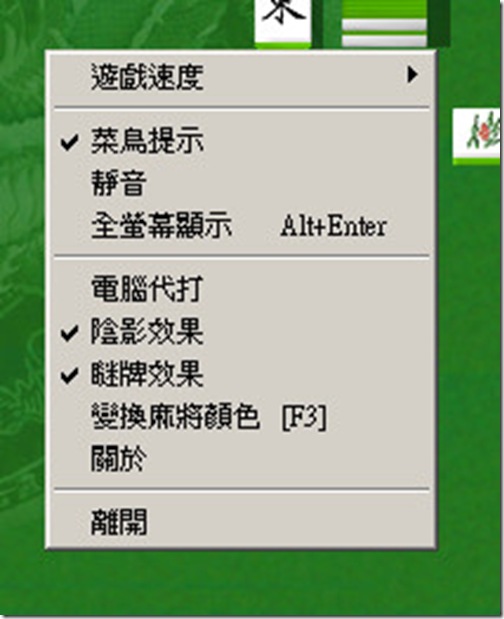



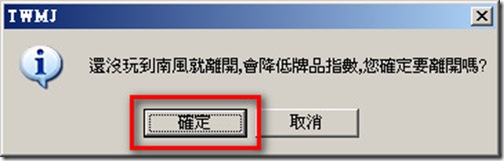
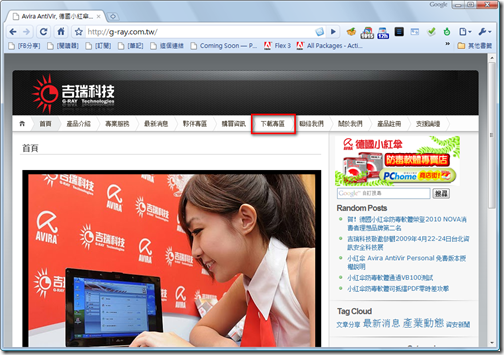



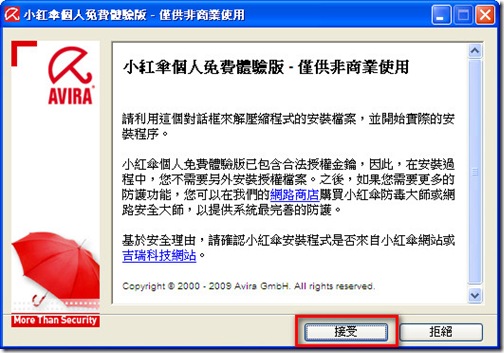
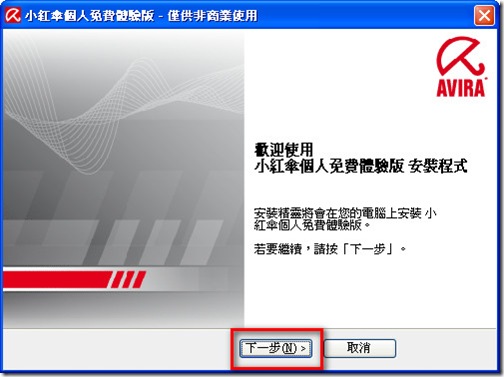



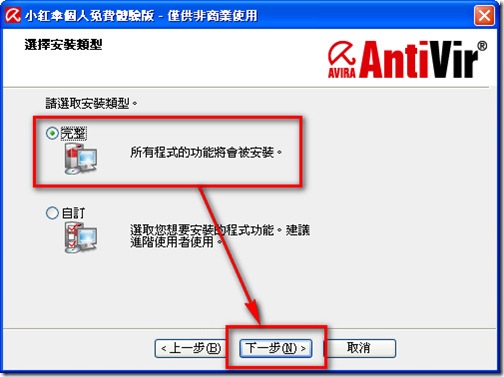

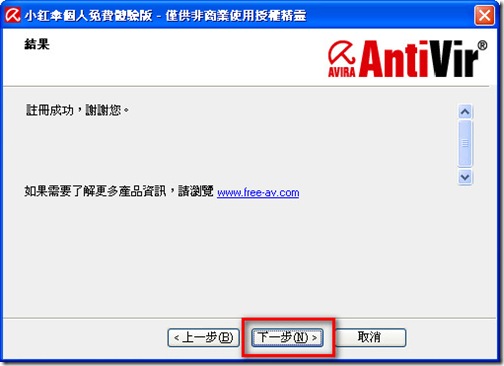
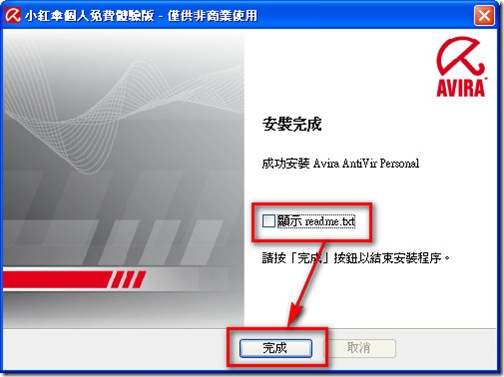







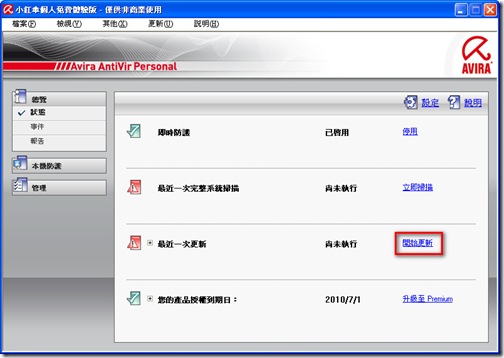

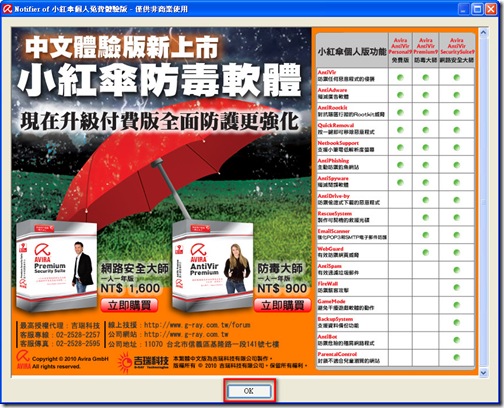










































![TEDxTaipei 七月創意大會–[誠徵] 熱血志工 Recruiting Hot Blood!](https://blogger.googleusercontent.com/img/b/R29vZ2xl/AVvXsEgwqYjl34OXLYOWf0KdcJyl6AGL-PgCH3GYDTANOHR-8gGP7JEMrCKpy03_z4qmds1XEk-riI9IsgqY7ookrOQToq2Feccl7TwVHVo1R1QGCZY8utRzMNQntuQDOVO_FZHwGtEwkMnPmek/)



